 Software-Tutorial
Software-Tutorial
 Computer Software
Computer Software
 So erstellen Sie mit dem geometrischen Skizzenblock ein Koordinatensystem in jede Richtung
So erstellen Sie mit dem geometrischen Skizzenblock ein Koordinatensystem in jede Richtung
So erstellen Sie mit dem geometrischen Skizzenblock ein Koordinatensystem in jede Richtung
Beim mathematischen Zeichnen sind benutzerdefinierte Koordinatensysteme von entscheidender Bedeutung. Mit Geometry Sketchpad, einer leistungsstarken Software, können Sie ganz einfach ein Koordinatensystem in jede Richtung erstellen. In diesem Artikel wird die Vorgehensweise zum Erstellen eines Koordinatensystems in einer beliebigen Richtung im geometrischen Skizzenblock ausführlich vorgestellt, um Ihnen bei der einfachen Lösung des Problems der Koordinatensystemzeichnung zu helfen.
1. Wählen Sie [Punktwerkzeug], um Punkt A und Punkt B zu zeichnen. Wählen Sie Punkt A aus, wählen Sie den Befehl [Transformieren]-[Übersetzung] und verwenden Sie die Standardparametereinstellungen, um Punkt A‘ zu erhalten. Wählen Sie nacheinander die Punkte A und A’ aus und wählen Sie den Befehl [Konstruktion] – [Zeichnen Sie einen Kreis mit dem Mittelpunkt des Kreises und Punkten auf dem Umfang]. Wählen Sie A‘ aus und drücken Sie [Strg+H], um Punkt A‘ auszublenden.
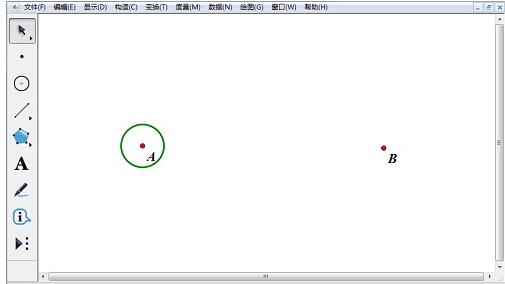
2. Wählen Sie die Punkte A und B aus und wählen Sie den Befehl [Konstruktion]-[Strahl]. Lassen Sie den Strahl den Kreis im Punkt C schneiden. Zeichnen Sie den Strahl CA so, dass CA den Kreis im Punkt D schneidet. Wählen Sie Punkt A und das Liniensegment AB aus und wählen Sie den Befehl [Konstruktion]-[Senkrechte Linie]. Lassen Sie die vertikale Linie und den Kreis sich in den Punkten E bzw. F schneiden.
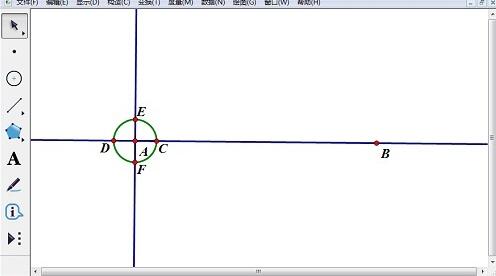
3. Vertikale Linie EF und Strahl-CD ausblenden und Strahlen AF, AE und AD konstruieren. Nehmen Sie die Punkte G, H und I auf den Strahlen AF, AE und AD, verbergen Sie die Punkte C und D sowie die Strahlen AB, AD, AF und AE, um Liniensegmente HB und GI zu konstruieren.
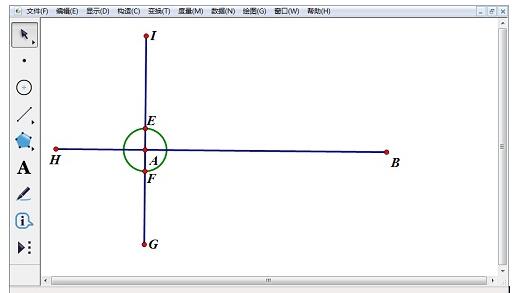
4. Zeichnen Sie einen Punkt J auf dem Liniensegment AB, doppelklicken Sie auf Punkt A und legen Sie ihn als Markierungszentrum fest. Wählen Sie Punkt J aus, wählen Sie den Befehl [Transformieren]-[Drehen] und verwenden Sie die standardmäßigen numerischen Optionen. Habe Punkt J‘.
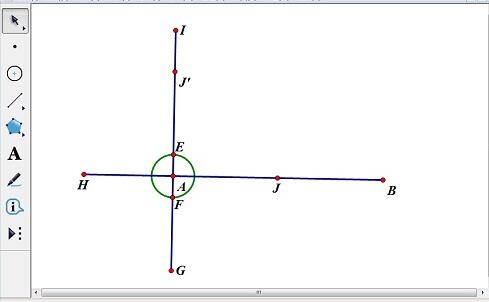
5. Wählen Sie Punkt B aus, wählen Sie den Befehl [Transformieren]-[Translation], stellen Sie den [Festen Abstand] auf 0,5 cm ein und verwenden Sie für den Rest die Standardwerte. Dies führt zu Punkt B‘. Wählen Sie nacheinander die Punkte B und B’ aus und wählen Sie den Befehl [Konstruktion] – [Zeichnen Sie einen Kreis mit dem Mittelpunkt des Kreises und Punkten auf dem Umfang], sodass sich der Kreis und das Liniensegment AB im Punkt K schneiden.
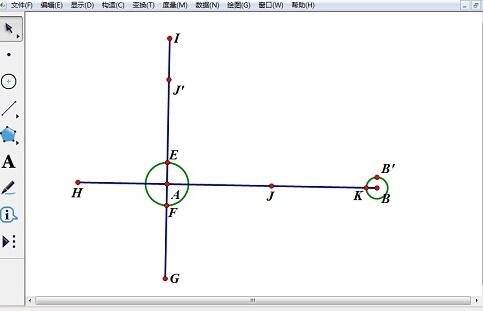
6. Doppelklicken Sie auf Punkt B und markieren Sie B als Mittelpunkt. Wählen Sie Punkt K aus, wählen Sie den Befehl [Transformieren]-[Translation] und stellen Sie den Winkeldrehungswinkel auf 180 Grad ein. Auf diese Weise wird der K‘-Punkt erhalten. Doppelklicken Sie auf Punkt K’, um K’ als Mittelpunkt zu markieren. Wählen Sie Punkt B aus, wählen Sie den Befehl [Transformieren]-[Translation] und stellen Sie den Winkeldrehungswinkel auf 15 Grad ein. Holen Sie sich Punkt L. Doppelklicken Sie auf das Liniensegment AB, markieren Sie das Liniensegment AB als Spiegelfläche, wählen Sie den Punkt L aus und wählen Sie den Befehl [Transformieren]-[Spiegelung] aus, um den Punkt L‘ zu erhalten.
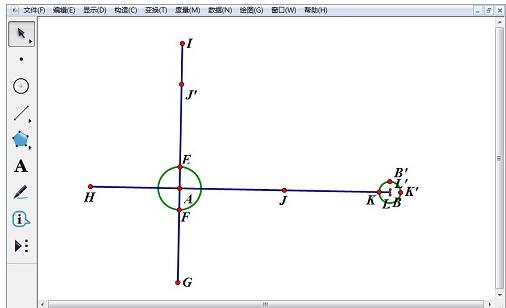
7. Wählen Sie die Punkte L, L‘, K‘ aus, wählen Sie den Befehl [Konstruktion] – [Dreiecksinnenraum] und füllen Sie das Dreieck mit Blau. Klicken Sie mit der rechten Maustaste auf das Dreieck, wählen Sie [Eigenschaften] und ändern Sie die Transparenz auf 100 %.
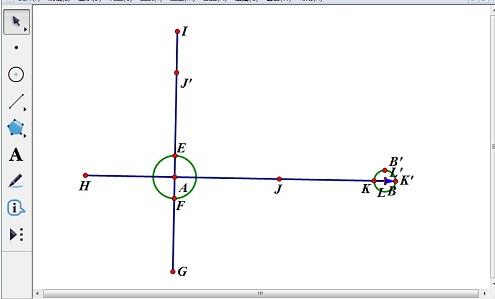
8. Wählen Sie die Punkte B‘, L, L‘, K, K‘ und den Kreis durch B‘ aus und wählen Sie den Befehl [Anzeigen]-[Objekt ausblenden].
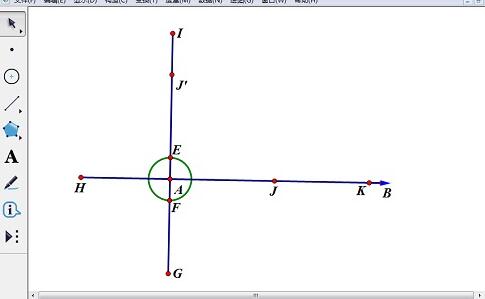
9. Wiederholen Sie die Schritte 6-8 und zeichnen Sie einen blauen Pfeil an Punkt I. Wählen Sie den Kreis mit A als Mittelpunkt aus und wählen Sie den Befehl [Anzeigen]-[Kreis ausblenden].
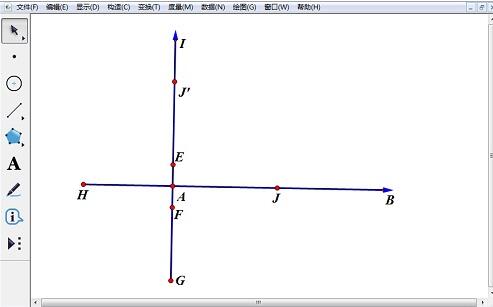
10. Wählen Sie das gesamte Koordinatensystem aus und klicken Sie auf den Befehl [Neues Werkzeug erstellen] unter der Schaltfläche [Benutzerdefiniertes Werkzeug]. Geben Sie im Dialogfeld einen Namen ein. Im Untermenü gibt es eine neue Befehlszeile. Solange Sie diesen neuen Befehl auswählen und die Maus auf dem Zeichenbrett ziehen, wird ein rechteckiges Koordinatensystem angezeigt, und die Richtung der Koordinaten kann beliebig angepasst werden.
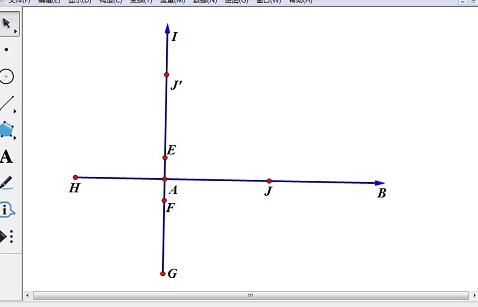
Das obige ist der detaillierte Inhalt vonSo erstellen Sie mit dem geometrischen Skizzenblock ein Koordinatensystem in jede Richtung. Für weitere Informationen folgen Sie bitte anderen verwandten Artikeln auf der PHP chinesischen Website!

Heiße KI -Werkzeuge

Undresser.AI Undress
KI-gestützte App zum Erstellen realistischer Aktfotos

AI Clothes Remover
Online-KI-Tool zum Entfernen von Kleidung aus Fotos.

Undress AI Tool
Ausziehbilder kostenlos

Clothoff.io
KI-Kleiderentferner

Video Face Swap
Tauschen Sie Gesichter in jedem Video mühelos mit unserem völlig kostenlosen KI-Gesichtstausch-Tool aus!

Heißer Artikel

Heiße Werkzeuge

Notepad++7.3.1
Einfach zu bedienender und kostenloser Code-Editor

SublimeText3 chinesische Version
Chinesische Version, sehr einfach zu bedienen

Senden Sie Studio 13.0.1
Leistungsstarke integrierte PHP-Entwicklungsumgebung

Dreamweaver CS6
Visuelle Webentwicklungstools

SublimeText3 Mac-Version
Codebearbeitungssoftware auf Gottesniveau (SublimeText3)

Heiße Themen
 Wie viel kostet Microsoft Powertoys?
Apr 09, 2025 am 12:03 AM
Wie viel kostet Microsoft Powertoys?
Apr 09, 2025 am 12:03 AM
Microsoft Powertoys ist kostenlos. Diese Sammlung von Tools, die von Microsoft entwickelt wurden, wurde entwickelt, um Windows -Systemfunktionen zu verbessern und die Benutzerproduktivität zu verbessern. Durch die Installation und Verwendung von Funktionen wie FancyZones können Benutzer Fensterlayouts anpassen und Workflows optimieren.
 Was ist die beste Alternative zu Powertoys?
Apr 08, 2025 am 12:17 AM
Was ist die beste Alternative zu Powertoys?
Apr 08, 2025 am 12:17 AM
TheBestalternativestopoWertoysforwindowsSerArautohotkey, WindowGrid und Winaerotweaker.1) AutoHotKeyOffersextenSivesCripingForAutomation.2) WindowGridProvidingIntivegrid-basierte Windowmanagement.3) WinaerotweakerAllowsDeepcustomizationofwindowssetings
 Muss Powertoys laufen?
Apr 02, 2025 pm 04:41 PM
Muss Powertoys laufen?
Apr 02, 2025 pm 04:41 PM
Powertoys muss im Hintergrund ausgeführt werden, um seine volle Funktionalität zu erreichen. 1) Es stützt sich auf Haken auf Systemebene und Event-Listen, wie z. B. die Überwachung der Fensterbewegung von Fancyzones. 2) Angemessene Ressourcenverwendung, normalerweise 50-100 MB Speicher und im Leerlauf fast keine CPU-Verwendung. 3) Sie können Power-On einrichten und PowerShell-Skripte verwenden, um sie zu implementieren. 4) Wenn Sie Probleme stoßen, überprüfen Sie die Protokolldateien, deaktivieren Sie bestimmte Tools und stellen Sie sicher, dass sie auf die neueste Version aktualisiert werden. 5) Zu den Optimierungsvorschlägen gehören das Deaktivieren von selten verwendeten Tools, das Anpassen der Einstellungen und die Überwachung der Ressourcenverbrauch.
 Was ist der Zweck von Powertoys?
Apr 03, 2025 am 12:10 AM
Was ist der Zweck von Powertoys?
Apr 03, 2025 am 12:10 AM
Powertoys ist eine kostenlose Sammlung von Tools, die von Microsoft gestartet wurden, um die Produktivität und die Systemsteuerung für Windows -Benutzer zu verbessern. Es bietet Funktionen über eigenständige Module wie FancyZones Management -Fensterlayout und PowerRename -Batch -Umbenennen von Dateien, wodurch der Benutzer -Workflow reibungsloser ist.
 Benötigt Microsoft Powertoys eine Lizenz?
Apr 07, 2025 am 12:04 AM
Benötigt Microsoft Powertoys eine Lizenz?
Apr 07, 2025 am 12:04 AM
Microsoft Powertoys benötigt keine Lizenz und ist eine kostenlose Open -Source -Software. 1.Powertoys bietet eine Vielzahl von Werkzeugen wie FancyZones für das Fenstermanagement, PowerRename für die Umbenennung von Stapeln und Colorpicker für die Farbauswahl. 2. Benutzer können diese Tools entsprechend ihren Bedürfnissen zur Verbesserung der Arbeitseffizienz aktivieren oder deaktivieren.
 Wie lade ich Microsoft Powertoys herunter?
Apr 04, 2025 am 12:03 AM
Wie lade ich Microsoft Powertoys herunter?
Apr 04, 2025 am 12:03 AM
Die Möglichkeit zum Herunterladen von Microsoft Powertoys ist: 1. Open PowerShell und Ausführen von WingetInstallMicrosoft.PoWertoys, 2. oder die Github -Seite, um das Installationspaket herunterzuladen. Powertoys ist eine Reihe von Tools zur Verbesserung der Windows -Benutzerproduktivität. Es enthält Funktionen wie FancyZones und PowerRename, die über Winget oder grafische Schnittstelle installiert werden können.
 Ist Powertoys Teil von Windows 11?
Apr 05, 2025 am 12:03 AM
Ist Powertoys Teil von Windows 11?
Apr 05, 2025 am 12:03 AM
Powertoys ist nicht die Standardkomponente von Windows 11, sondern eine Reihe von Tools, die von Microsoft entwickelt wurden und separat heruntergeladen werden müssen. 1) Es bietet Funktionen wie Fancyzones und wach, um die Benutzerproduktivität zu verbessern. 2) Achten Sie bei der Verwendung auf mögliche Softwarekonflikte und Leistungsauswirkungen. 3) Es wird empfohlen, das Tool selektiv zu aktivieren und es regelmäßig zu aktualisieren, um die Leistung zu optimieren.
 Ist Microsoft Powertoys kostenlos oder bezahlt?
Apr 06, 2025 am 12:14 AM
Ist Microsoft Powertoys kostenlos oder bezahlt?
Apr 06, 2025 am 12:14 AM
Microsoft Powertoys ist völlig kostenlos. Dieses Toolsatz bietet Open -Source -Dienstprogramme, die das Betriebssystem des Windows verbessern, einschließlich Funktionen wie FancyZones, PowerRename und KeyboarManager, um Benutzern zu helfen, die Produktivität zu verbessern und deren Betriebserfahrung anzupassen.





